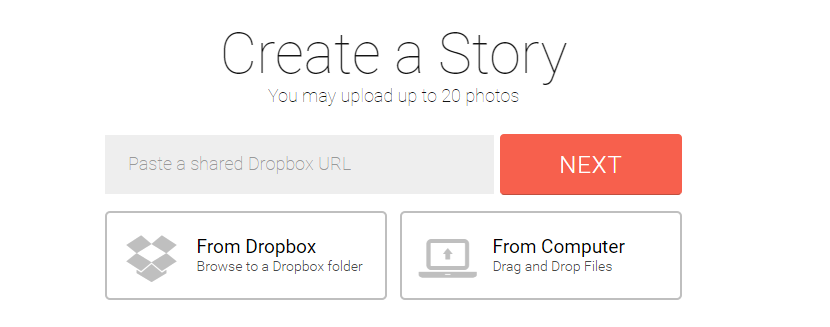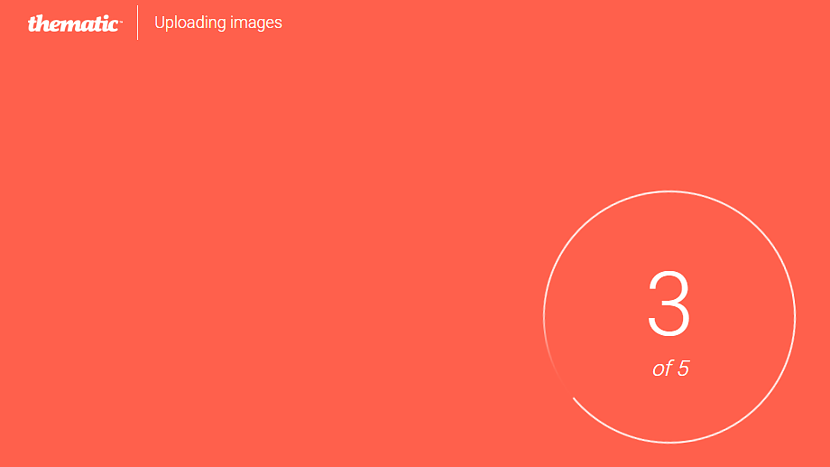一個完全有趣的想法和替代方案是我們可以在主題中找到的,一個就像線上服務一樣的地方,這將幫助我們 放置不同數量的照片以與他人分享。
我們分享照片的方式可能太簡單了,儘管我們還必須考慮到,對於那些想要從與社交網路完全不同的網站展示額外內容的人來說,這種替代方案可以成為一種支援工具。 主題不需要太多努力,因為它甚至有一個很棒的助手,可以讓建立相簿或照片庫時的事情變得更容易。
如何匯入和分享使用 Thematic 建立的相冊
一旦我們造訪 Thematic.co,我們就必須使用表單、Google plus 資料或 Facebook 社群網路開設免費帳戶。 我們可以推薦後者,因為如果我們不再使用線上工具,我們可以輕鬆進入 Facebook 應用程式區域並繼續從已安裝的應用程式清單中刪除它們。 之後,當我們進入服務時,將向我們顯示一個窗口,我們必須開始以三種不同的方式上傳照片:
- 複製並貼上 DropBox 相簿中託管照片的 URL
- 從我們的 DropBox 帳戶匯入一張或多張照片
- 從我們的個人電腦匯入照片
大多數人可能會選擇第三種選擇,因為不是每個人都有 DropBox 儲存服務,儘管如果我們這樣做,我們已經有一種替代方法可以 與他人分享我們的照片; 我們只需要等待一點時間,素材就可以完成上傳到該工具的伺服器,這取決於我們要使用的照片數量。
作為建議,值得一提的是,該線上資源允許我們將所需的照片上傳到其伺服器, 小心我們分享的內容 嗯,你永遠不知道在某個時刻我們的圖像和照片是否會出現在與我們當時使用的不同的地方。
當所有圖像或照片都上傳到Thematic後,我們將發現自己處於編輯部分; 對於某些書面文本,將出現兩個欄位。 一個屬於我們正在創建的專輯的標題,另一個屬於可以充當副標題的小型附加描述。 填寫完欄位後,我們可以點擊欄位之外的任何區域,然後轉到頁面末尾。
到達那裡後,我們將找到最後兩個選項來完成相簿的配置; 其中之一將幫助我們製作 這本相簿是私人的還是公開的, 這將取決於看到它的人。 當我們定義了這個方面後,我們必須選擇「完成」按鈕來結束編輯並跳到顯示我們在主題中上傳的所有照片的頁面。
您會注意到照片是垂直顯示的,並且您必須僅使用箭頭鍵(向上或向下)或滑鼠滾輪瀏覽每張照片。
我們可以透過訊息或透過電子郵件複製並貼上這些照片的 URL 以在社交網路上分享。 在最後部分還有一些圖示可以幫助我們 與不同的社群網路分享此相冊。 對於那些網站上沒有足夠空間來共享照片的人來說,這種替代方案非常有用,因為他們只能放置透過主題獲得的 URL,以便訪客可以前往那裡並以圖像目錄的形式查看照片。